品牌证书
数字签名证书
部署SSL证书可实现网站HTTPS加密保护及身份的可信认证,防止传输数据的泄露或篡改,提高网站可信度和品牌形象。
域名和主机
锐成和全球顶级的域名注册商合作,提供稳定可靠的域名服务,确保域名安全。
SSL 证书
数字证书
安全运维
域名
企业服务
解决方案
锐成行业解决方案,让您轻松解决企业上云痛点,加速云上应用构建。
客户支持
无论何时何地,锐成各领域专家就在您身边,帮助您解决上云问题。
博客 > 如何在Plesk for Windows Server 2012和2016上启用ASP.NET 3.5
浏览量:8588次评论:0次
作者:Christina时间:2019-09-06 09:54:03
适用版本:
Plesk 11.x for Windows
Plesk 12.0 for Windows
Plesk 12.5 for Windows
Plesk Onyx for Windows
问题
在 域名 > example.com > 主机设置 > Microsoft ASP.NET 支持 中没有 ASP.NET 2.0 或 ASP.NET 3.5。那么怎样才能启用ASP.NET 3.5呢?
解决方案
在Windows Server 2012和更高版本上,ASP.NET 2.0和3.0会包括在ASP.NET 3.5中。要启用该ASP.NET版本,请按照如下步骤操作:
1. 通过RDP以管理员的身份连接服务器。
2. 转到 开始菜单 > Server Manager > Manage > Add Roles and Features
3. 在 Server Roles 中依此选择 Web Server (IIS) > Web Server > Application Development > ASP.NET 3.5, .NET Extensibility 3.5:
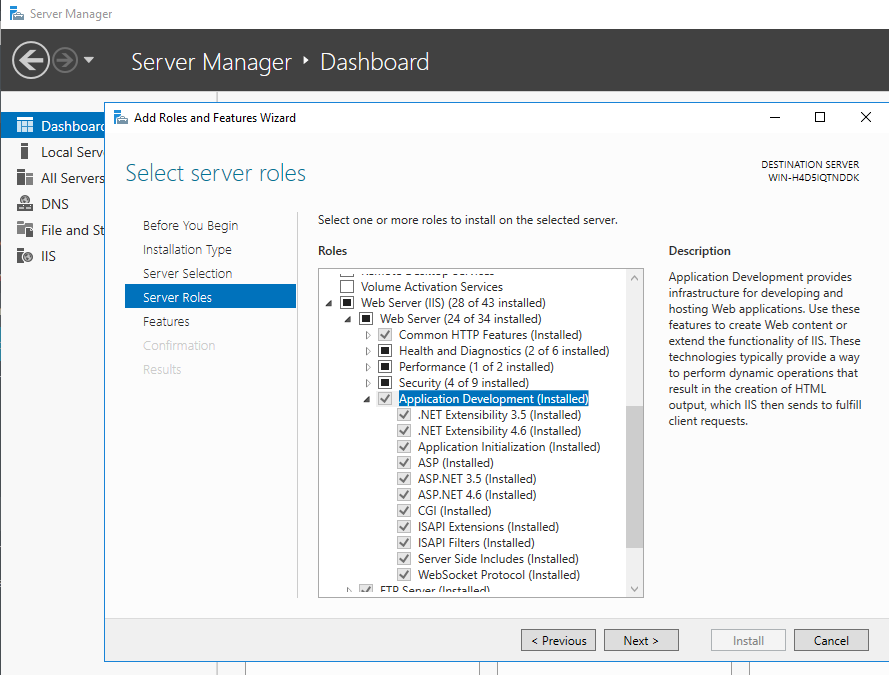
4. 在 Features 中依次选择 .NET Framework 3.5 Features > .NET Framework 3.5:
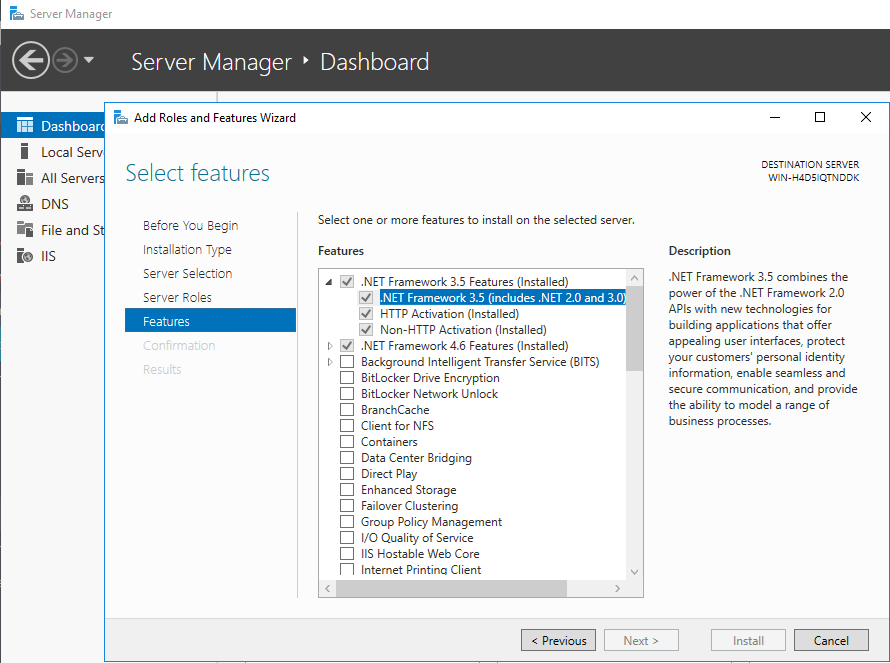
5. 点击 Install
6. 转入 Plesk > 工具与设置 > 服务器组件 点击 刷新 以检测 ASP.NET 3.5
7. 核实 ASP.NET 3.5 是否已出现在 工具与设置 > ASP.NET 设置/Web 脚本 以及域名的 主机设置 中
相关文章推荐
2025-12-11 17:06:30
2025-12-09 15:36:08
2025-12-02 11:00:34
2025-11-14 10:49:43
2025-11-13 11:31:17
热门工具
标签选择
阅读排行

我的评论
还未登录?点击登录